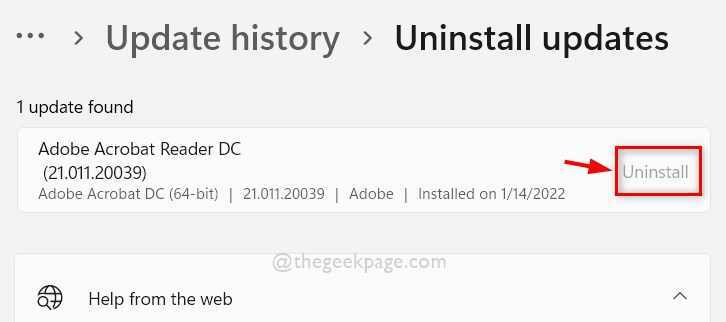Kotak dialog yang mengatakan GfxUI telah berhenti bekerja adalah pesan yang sangat umum yang dihadapi banyak pengguna Windows. Kesalahan biasanya muncul ketika Anda menghidupkan mesin Anda atau ketika Anda mencoba membuka properti Grafik. Meskipun kesalahan ini mungkin tampak seperti penyebab kekhawatiran yang besar, sangat mudah untuk mengatasi kesalahan ini juga, hanya dengan beberapa langkah sederhana.
Kesalahan ini terutama terlihat pada sistem di mana kartu grafis intel hadir. Jadi, sebagian besar masalah teratasi dengan driver kartu grafis yang diperbarui. Alasan lain mengapa Anda bisa menghadapi kesalahan ini adalah ketika ada beberapa masalah dengan kerangka .NET Anda.
Pada artikel ini, kami menjelaskan dalam beberapa langkah yang sangat sederhana bagaimana Anda dapat dengan mudah memperbaiki masalah GfxUI telah berhenti bekerja.
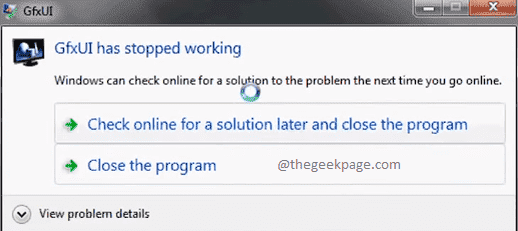
Metode 1: Aktifkan .NET Framework
Langkah 1: Klik pada Mencari ikon di bilah tugas.
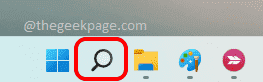
Langkah 2: Di bilah pencarian, ketik mengaktifkan atau menonaktifkan fitur windows
. Klik pada membuka tombol dari hasil pencarian seperti yang ditunjukkan pada gambar di bawah.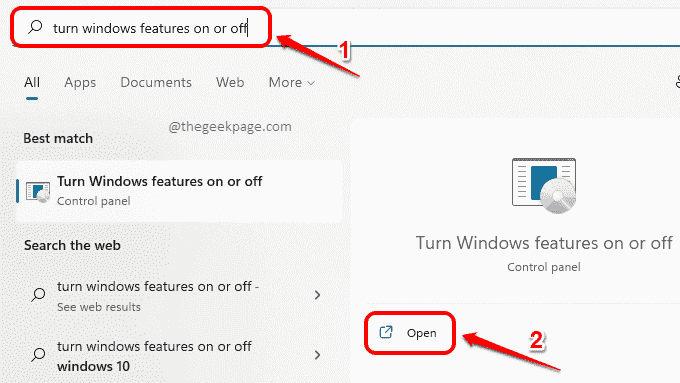
Langkah 3: Sekarang, pastikan kotak centang dipilih terhadap fitur .NET Framework 3.5 (termasuk .NET 2.0 dan 3.0). tekan Oke tombol sekali selesai.
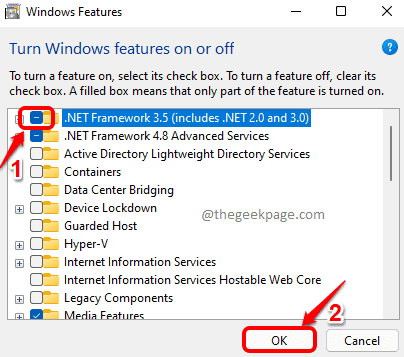
Langkah 4: Windows sekarang akan mencari file yang diperlukan. Langkah ini bisa memakan waktu.
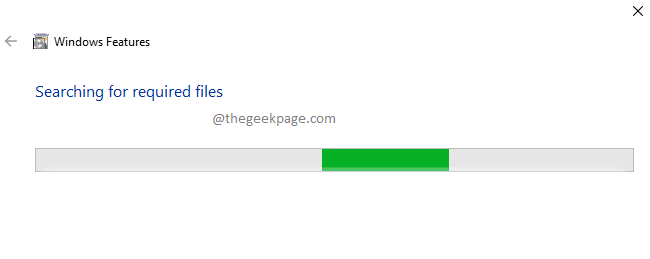
Langkah 5: Setelah jendela berikut terbuka sebelum Anda, klik opsi Biarkan pembaruan Windows mengunduh file untuk Anda.
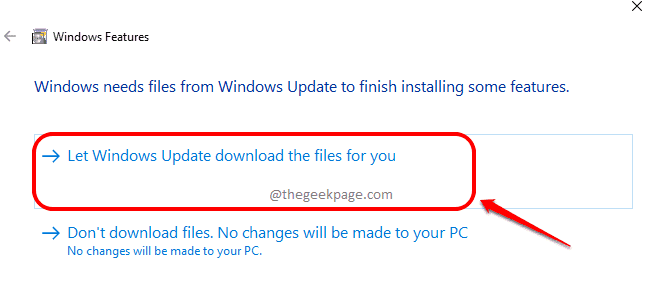
Langkah 6: Tunggu proses berjalan sampai selesai.

Setelah semuanya selesai, periksa apakah masalah Anda teratasi atau tidak. Jika tidak, coba memulai kembali mesin Anda. Jika masalah tetap ada bahkan setelah menghidupkan ulang mesin, lanjutkan ke metode berikutnya.
Metode 2: Perbarui Driver Kartu Grafis
Langkah 1: Luncurkan Lari jendela dengan menekan tombol Menang + R kunci bersama. Setelah diluncurkan terbuka, ketik devmgmt.msc dan tekan Memasuki kunci.
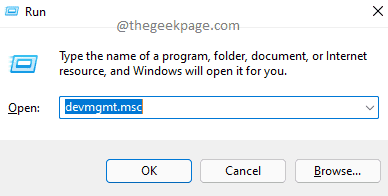
Langkah 2: Di jendela Pengelola Perangkat,
- Pertama, mengembangkan bagian untuk Display adapter dengan mengklik panah yang terkait dengannya.
- Seperti selanjutnya, klik kanan pada Anda driver grafis.
- Dari menu konteks klik kanan, klik pada Perbarui driver pilihan.
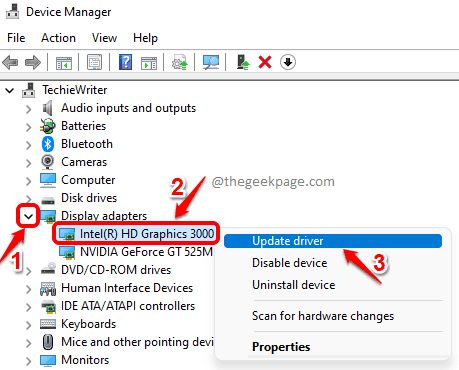
Langkah 3: Ketika ditanya bagaimana Anda ingin mencari driver, klik opsi yang mengatakan Cari driver secara otomatis.
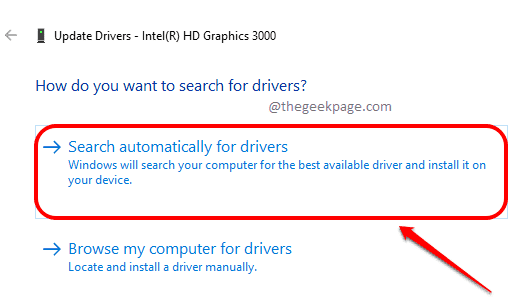
Itu dia. Jika ada pembaruan baru yang ditemukan untuk driver grafis Anda, itu akan diterapkan secara otomatis. Setelah selesai, periksa apakah masalah Anda telah teratasi. Jika masalah masih ada, coba memulai kembali itu mesin dan periksa lagi.
Semoga Anda menemukan artikel yang bermanfaat.